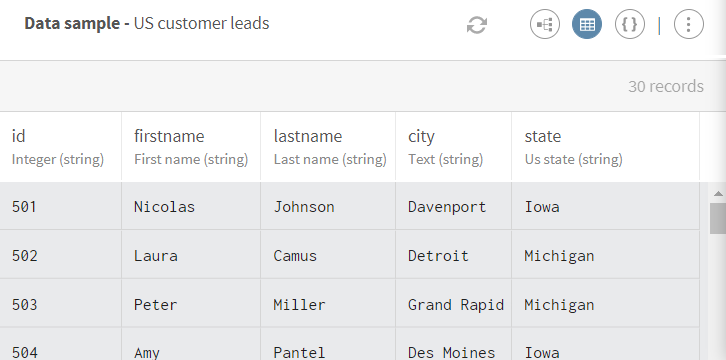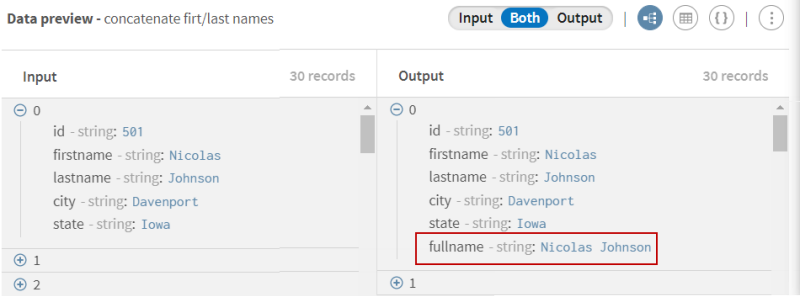Concaténer le premier et le dernier nom d'une liste de prospects
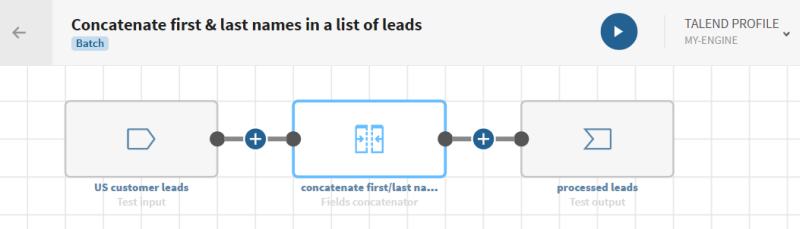
Avant de commencer
-
Vous avez précédemment créé une connexion au système stockant vos données source.
Ici, une connexion de test.
-
Vous avez précédemment ajouté le jeu de données contenant vos données source.
Téléchargez et extrayez le fichier concatenate_us_leads.zip. Il contient la liste des prospects des États-Unis, avec leur prénom, nom, ville et État.
-
Vous avez créé la connexion et le jeu de données associé qui contiendra les données traitées.
Ici, un jeu de données stocké dans la même connexion de test.
Procédure
Résultats
Votre pipeline est en cours d’exécution, les données sont concaténées selon les conditions spécifiées et la sortie est envoyée vers le système cible défini.
Cette page vous a-t-elle aidé ?
Si vous rencontrez des problèmes sur cette page ou dans son contenu – une faute de frappe, une étape manquante ou une erreur technique – dites-nous comment nous améliorer !